Onn TV zwart scherm: Hoe te repareren in enkele minuten

Inhoudsopgave
Ik had onlangs een onn TV gekocht, zodat ik de telemetrie en rondetijden kon zien van de NASCAR races die ik keek.
Er gingen een paar maanden voorbij voordat hij problemen begon te vertonen.
De TV werd plotseling zwart of weigerde zelfs in te schakelen wanneer ik op de aan/uit-knop van de afstandsbediening of de TV drukte.
Ik moest dit repareren voor het volgende race weekend.
Dus ging ik online en bekeek onn's ondersteuningsgidsen en artikelen over waarom een TV zonder reden zwart kan worden.
Ik heb ook heel wat gebruikersforums doorgelezen.
Mensen hadden geprobeerd dit probleem op te lossen, en na enkele uren onderzoek slaagde ik erin de TV te repareren en weer normaal te krijgen.
Nadat u klaar bent met het lezen van dit artikel, zult u kunnen weten hoe u uw onn TV met een zwart scherm in enkele minuten kunt repareren!
Om een onn tv met een zwart scherm te repareren, kunt u proberen de tv aan te zetten. Als dat niet werkt, kunt u proberen de tv in de fabriek te resetten.
Lees verder voor een toetscombinatie om je onn Roku TV snel opnieuw op te starten en hoe je je onn TV kunt resetten.
Uw Onn TV uitschakelen

Het eerste wat u kunt proberen als uw Onn TV zwart wordt, is de TV opnieuw opstarten of de stroomtoevoer uitschakelen.
Hierdoor wordt de TV zachtjes gereset door alle stroom van de systemen te halen en weer op te starten.
Om dit te doen:
- Zet de TV uit.
- Haal de TV uit de muur.
- Wacht minstens 30 seconden voordat u de stekker weer in het stopcontact steekt.
- Zet de TV aan.
Wanneer de TV wordt aangezet, moet u ervoor zorgen dat het probleem van het zwarte scherm opnieuw optreedt door de opeenvolging van gebeurtenissen die tot het probleem hebben geleid te reproduceren.
U kunt proberen een paar keer opnieuw op te starten als de eerste poging niets heeft opgeleverd.
Controleer de kabels van uw Onn TV
Als u invoerapparaten op uw onn TV hebt aangesloten en de TV op die ingang is geschakeld wanneer u het zwarte scherm ziet, moet u de kabels controleren die op uw onn TV zijn aangesloten.
Controleer of alle kabels stevig zijn aangesloten, ook de voedingskabel, en controleer de kabels zelf op beschadigingen.
Als dat zo is, kun je ze online vervangen.
Voor stroomkabels zou ik de Cable Matters C7 stroomkabel aanbevelen, en voor HDMI-kabels zou de Belkin Ultra 2.1 HDMI-kabel een goede keuze zijn.
Controleer de ingangsinstellingen van uw TV

U moet er ook voor zorgen dat de TV in de juiste ingang staat, voordat u iets anders probeert om het probleem op te lossen.
Als je de TV niet op de juiste ingang hebt gezet, zie je een zwart scherm, dus controleer of je op de juiste ingang zit.
Om van ingang te veranderen gebruikt u de ingangstoets op de afstandsbediening om de lijst van ingangen te openen; gebruik de richtingstoetsen om de juiste ingang te selecteren en bevestig de selectie.
Controleer of u weer hetzelfde zwarte scherm krijgt na het omschakelen van de ingangen.
Controleer de afstandsbediening van uw Onn TV
Uw afstandsbediening moet ook werken om de TV te bedienen en aan te zetten, zodat u de TV goed kunt bedienen.
De batterijen zijn iets anders dat u moet controleren, en als u de batterijen al een tijdje niet hebt vervangen, doe dat dan en probeer de afstandsbediening opnieuw te gebruiken.
Als uw Hisense-afstandsbediening een IR blaster heeft, kunt u met de camera van uw telefoon controleren of deze werkt.
U hoeft alleen maar de camera van uw telefoon op de afstandsbediening te richten terwijl u op knoppen op de afstandsbediening drukt.
Als u de voorkant van de afstandsbediening ziet oplichten in de zoeker van de camera, dan werkt de afstandsbediening.
De slaaptimer op uw Onn TV uitschakelen

Onn Roku-tv's hebben slaaptimers, en als ze om de een of andere reden worden ingeschakeld, laten ze de tv automatisch slapen na een ingestelde tijd van inactiviteit.
Als u ziet dat de TV zwart wordt als u hem lange tijd niet gebruikt, kan het zijn dat de slaaptimer aangaat.
Zie ook: Spectrum Modem Online Wit Licht: Hoe problemen op te lossenOm de timer uit te zetten:
- Druk op Home op je Roku afstandsbediening.
- Ga naar Instellingen > Systeem > Tijd .
- Selecteer Slaaptimer .
- Schakel de functie uit.
Nadat u dit hebt gedaan, houdt u de TV inactief en kijkt u of hij weer zwart wordt.
Gebruik de Set Keybind om uw Onn TV opnieuw op te starten.
Als uw onn TV een ingebouwde Roku heeft, is er een snelkoppeling waarmee u de TV opnieuw kunt opstarten zonder dat u het scherm zelf hoeft te zien.
Je zou dit kunnen proberen als de power cycle die we aanvankelijk deden niet werkte.
Om dit te doen:
- Druk op de Home toets vijf keer.
- Druk op de Omhoog toets eenmaal.
- Druk op Terugspoelen twee keer, en dan Snel vooruit twee keer.
U kunt deze toetscombinatie een paar keer herhalen om het probleem van het zwarte scherm op te lossen.
Steek uw Onn TV in een ander stopcontact
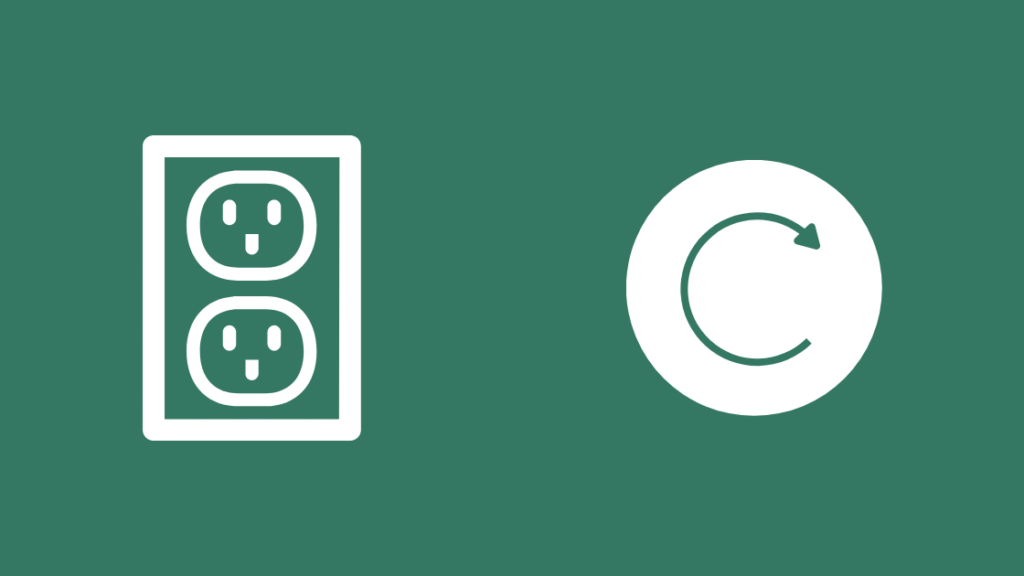
Uw onn TV toont misschien geen beeld en in plaats daarvan een zwart scherm omdat hij niet genoeg stroom krijgt.
Het stopcontact waarop u de TV heeft aangesloten is misschien niet geschikt om de vereiste stroom voor uw TV te leveren.
Probeer een ander stopcontact of een stekkerdoos te gebruiken, of probeer de tv rechtstreeks op de stekker aan te sluiten in plaats van op een stekkerdoos.
Controleer alle mogelijke stopcontacten, en controleer ook of de stopcontacten goed werken met andere apparaten en deze van stroom kunnen voorzien.
Controleer de achtergrondverlichting van uw Onn TV
Als de achtergrondverlichting van de TV niet werkt of is ingeschakeld, toont de TV u alleen een zwart scherm met het geluid op de achtergrond.
Als dit voor u het geval is, is er een gemakkelijke manier om te bevestigen dat dit het probleem was; alles wat u nodig hebt is een zaklamp.
Zet de zaklamp aan, breng hem dicht bij het scherm en schijn hem rechtstreeks op het paneel.
Als u met behulp van licht bewegende beelden op de TV ziet, kunt u bevestigen dat het probleem ligt bij de achtergrondverlichting, en zult u deze moeten vervangen.
Neem contact op met onn support zodat een technicus wat dieper kan graven en de achtergrondverlichting kan vervangen.
Fabrieksreset van uw Onn TV

Als een herstart niet zo goed lijkt te werken als al het andere dat u eerder hebt geprobeerd, heeft uw tv misschien een fabrieksreset nodig.
Een fabrieksreset herstelt de tv naar hoe u hem kreeg toen u hem kocht, en u moet alles opnieuw instellen nadat de reset is voltooid.
Om uw onn TV te resetten:
- Zoek de reset-knop op de behuizing van de TV. De knop ziet eruit als een gaatje en heeft het label reset.
- Gebruik een niet-metalen en puntig voorwerp om de resetknop minstens 10-15 seconden ingedrukt te houden.
- De TV zal opnieuw opstarten wanneer de reset voltooid is, en u kunt de TV weer instellen.
U hoeft maar één keer een fabrieksreset uit te voeren, en als dat het probleem niet oplost, moet u misschien naar andere alternatieven kijken.
Contact Ondersteuning
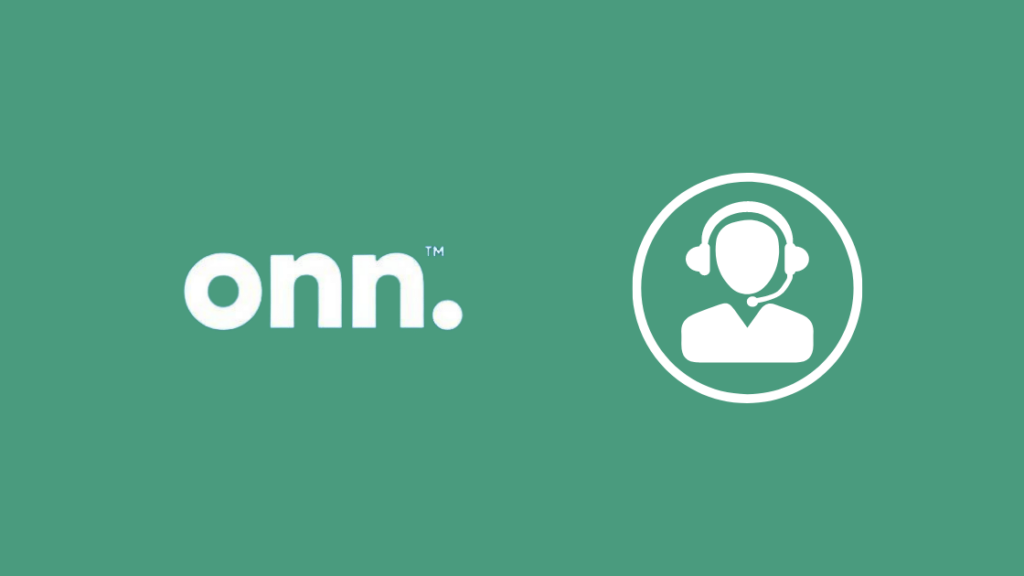
Als u denkt dat uw TV gerepareerd moet worden of dat de achtergrondverlichting vervangen moet worden, neem dan contact op met onn support om hulp te krijgen.
Zie ook: HomeKit vS SmartThings: Beste Smart Home EcosysteemZij kunnen een technicus naar u thuis sturen om de TV te controleren en een diagnose te stellen.
Laatste gedachten
Onn TV's zijn echt goed voor hoeveel geld ze kosten en bieden alle essentiële zaken die je van een smart TV mag verwachten.
Zelf repareren is gemakkelijker dan bij de meeste gangbare merken, maar grote reparaties moeten door een vakman worden uitgevoerd.
Bovendien, als uw Onn TV geen verbinding maakt met Wi-Fi, hebben we een gids om u te helpen.
Als je de juiste kanalen volgt en hulp krijgt van onn support, zullen ze je garantie laten claimen.
Als het nog steeds actief is, zullen ze afzien van eventuele servicekosten in verband met de reparatie.
Misschien vindt u het ook leuk om te lezen
- Samsung TV Zwart Scherm: Hoe te repareren moeiteloos in seconden
- Toshiba TV zwart scherm: Hoe te repareren in minuten
- LG TV zwart scherm: Hoe op te lossen in seconden
- TCL TV zwart scherm: hoe te repareren in enkele seconden
- Xfinity TV zwart scherm met geluid: Hoe op te lossen in seconden
Vaak gestelde vragen
Hoe reset je een Onn TV?
Om een onn TV te resetten, kunt u de resetknop op de behuizing van de TV gebruiken.
Houd de resetknop minstens 15 seconden ingedrukt om de TV te resetten.
Waarom gaat mijn TV niet aan maar brandt het rode lampje wel?
Wanneer het rode lampje op uw TV brandt, is de TV misschien in stand-by modus gegaan of krijgt hij niet genoeg stroom.
Druk op de aan/uit-knop van de afstandsbediening of probeer een ander stopcontact.
Heeft Onn TV garantie?
Onn TV's bieden één jaar garantie op alle TV's, en u kunt hier aanspraak op maken door contact op te nemen met onn support.
U hebt het model- en serienummer van uw TV en de aankoopbon nodig om aanspraak te maken op de garantie.
Wat dekt de garantie van Onn TV?
De garantie voor onn TV's dekt alle gebreken in vakmanschap of materiaalkwaliteit gedurende een jaar vanaf de datum van aankoop.
Eventuele kosten voor vervangende onderdelen gelden niet voor u als u nog onder de garantie valt.

